procreate绘画笔刷如何导入
在数字绘画领域,procreate无疑是一款备受青睐的应用。它不仅功能强大,而且用户界面友好,为艺术家们提供了广阔的创作空间。然而,要让你的作品更具个性化和专业性,导入自定义笔刷是必不可少的步骤。本文将详细介绍如何将笔刷导入procreate,帮助你解锁更多创作可能性。
方法一:应用内导入
首先,确保你的ipad上已安装并打开了procreate应用。接下来,按照以下步骤进行导入:
1. 打开笔刷库:在procreate中,点击“画笔”图标,进入笔刷库。
2. 选择导入方式:点击右上角的“+”按钮,选择“从文件导入”。
3. 查找笔刷文件:在文件管理器中,找到你要导入的笔刷文件(通常格式为.brush或.abr)。
4. 完成导入:点击要导入的笔刷文件,然后点击“导入”。导入成功后,笔刷会自动添加到笔刷库的“已导入”文件夹中。
此外,如果你是在电脑上下载了笔刷文件,也可以通过以下方式导入:
1. 打开procreate:在电脑上打开procreate应用。
2. 拖放文件:将笔刷文件拖放到procreate窗口中。
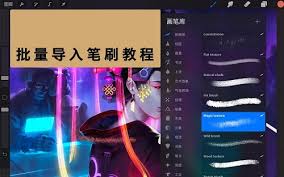
3. 确认兼容性:确保导入的笔刷文件与procreate版本兼容。
方法二:通过网盘导入
如果你使用的是微云、百度云等网盘服务,也可以轻松地将笔刷导入procreate。以下是具体操作步骤:
1. 下载笔刷文件:在网盘中找到你要导入的笔刷文件,并下载到ipad上。
2. 进入分屏模式:在ipad上进入分屏模式,同时打开procreate和一个支持文件管理的应用(如文件应用或网盘应用)。
3. 拖放笔刷:在procreate中打开一个画布,然后选中网盘下载好的笔刷文件。长按文件直到其浮动,然后直接拖入到procreate的画布中。
或者,你也可以直接点击笔刷文件,选择“打开方式”,然后选择“拷贝到procreate”即可。
方法三:通过软件内直接导入
procreate还提供了另一种方便的导入方式,即在软件内直接操作:
1. 打开procreate:在ipad上打开procreate应用,并新建一个画布或打开任意作品。
2. 进入笔刷面板:点击“画笔”图标,进入笔刷库。
3. 选择导入:在笔刷面板的右上角点击“+”号,然后选择“导入”。
4. 选择文件:在文件管理器中找到你下载的笔刷文件(通常保存在“下载”文件夹中),点击进行导入。
注意事项
- 文件格式:确保下载的笔刷文件为.brush或.abr格式,这是procreate支持的格式。
- 文件来源:如果从网上下载笔刷文件,请确保文件来自可靠的来源,以避免安全问题。
- 版本兼容性:导入的笔刷文件应与你的procreate版本兼容。如果不确定,可以查看笔刷文件的说明或联系卖家咨询。
通过以上方法,你可以轻松地将自定义笔刷导入procreate,为你的作品增添更多个性化和专业化的元素。希望这篇文章能帮助你更好地使用procreate进行创作!









